表示方法
Webコンソールのメニューの[構成管理]から[CI参照]を選択します。
[ツリー表示]タブをクリックします。
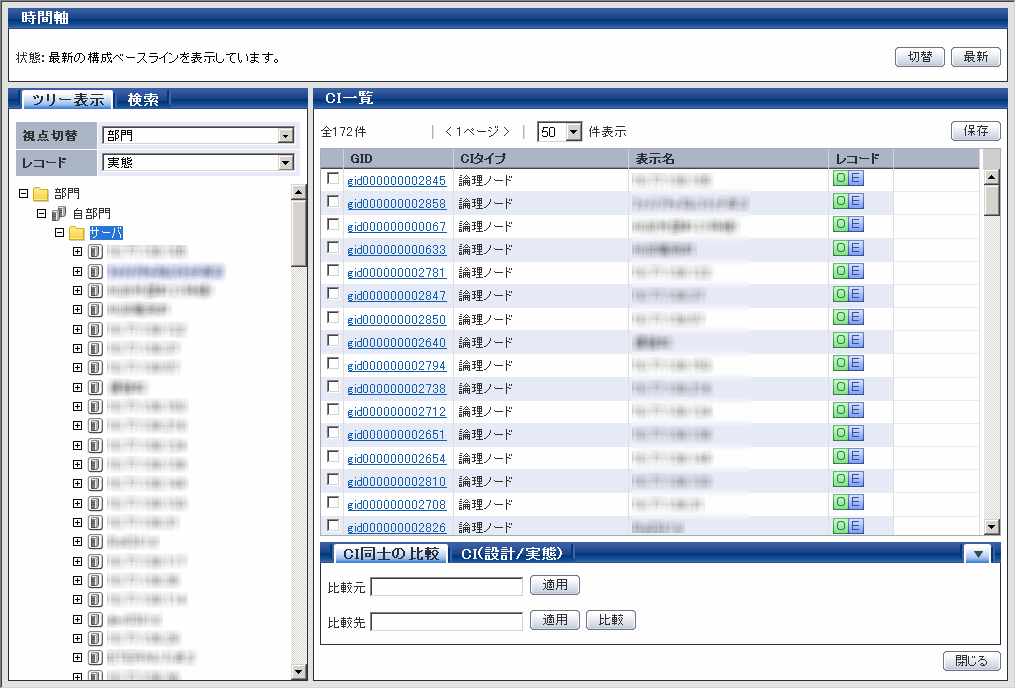
操作方法
項目名 | 説明 | |
|---|---|---|
時間軸 | 状態 | 現在操作の対象となっている構成ベースラインの時刻を表示します。 |
[切替]ボタン | 表示対象とする構成ベースラインを選択することができます。構成ベースラインを選択すると、過去のある時点(構成ベースラインを採取した時点)の構成アイテムを対象に操作することができます。また、選択した構成ベースラインを解除し、対象を最新の構成アイテムに戻すこともできます。 | |
[最新]ボタン | 現在操作の対象を最新の構成アイテムに変更します。 | |
[ツリー表示]タブ (構成アイテムの関係をツリーで表示します) | 視点切替: | 表示したいCIのツリーモデルを選択します。 |
レコード: | 操作対象となる構成アイテムのレコードタイプを選択する領域です。レコードタイプには、“設計”“実態”“カタログ”の3種類があります。 | |
一覧表示 (画面右側) | ツリー表示 | 構成アイテムのタイプを表すフォルダと構成アイテムのツリーを表示します。構成アイテムに関連する(リンクが存在する)構成アイテムをツリーでたどることができます。 |
CI一覧 (ツリーで選択した構成アイテムのフォルダのCIの一覧を表示します) | GID | 構成アイテムのGIDを表示します。GIDは構成管理アイテムのユニークなIDとなります。上部のラベルをクリックすると名前でソートすることができます。 |
CIタイプ | 構成アイテムのタイプを表示します。上部のラベルをクリックすると名前でソートすることができます。 | |
表示名 | 構成アイテムの表示名(nickname属性)を表示します。上部のラベルをクリックすると表示名でソートすることができます。 | |
レコード | 構成アイテムが持つレコードを表示します。[O]は実態情報、[E]は設計情報、[C]はカタログを表します。 | |
件表示 | 一覧に表示する構成アイテムの表示件数を設定します。設定値を超える数の構成アイテムを表示する場合は、[>]リンクをクリックしてください。戻る場合は[<]リンクをクリックします。 | |
[保存]ボタン | チェックボックスで選択した構成アイテムをファイルに保存します。 | |
CI同士の比較 (2つの構成アイテムの比較を行うときに使用します) | 比較元: | 比較元の構成アイテムのGIDを入力します。 |
比較先: | 比較先の構成アイテムのGIDを入力します。 | |
[適用]ボタン | [CI一覧]で選択した構成アイテムのGIDを適用します。 | |
[比較]ボタン | [比較元]と[比較先]で指定したGIDの構成アイテムの比較結果画面を表示します。 | |
CI(設計/実態) (構成アイテムの実態レコードと設計レコードの比較を行うときに使用します) | 比較対象: | 比較元の構成アイテムのGIDを入力します。 |
[適用]ボタン | [CI一覧]で選択した構成アイテムのGIDを適用します。 | |
[比較]ボタン | [比較元]と[比較先]で指定したGIDの構成アイテムの比較結果画面を表示します。 | |
ツリーから構成アイテムの一覧を表示する方法は以下のとおりです。
構成管理画面の[ツリー表示]タブをクリックします。
[視点切替]から表示したい構成アイテムのツリーモデルを選択します。
[レコード]から表示したいレコードを選択します。
ツリーの[+]をクリックし、構成アイテムと、対象の構成アイテムと関係を持つ構成アイテムを表示します。
フォルダを選択し、CIの一覧を[CI一覧]に表示します。